Nokia 808 PUREVIEW User Manual [it]
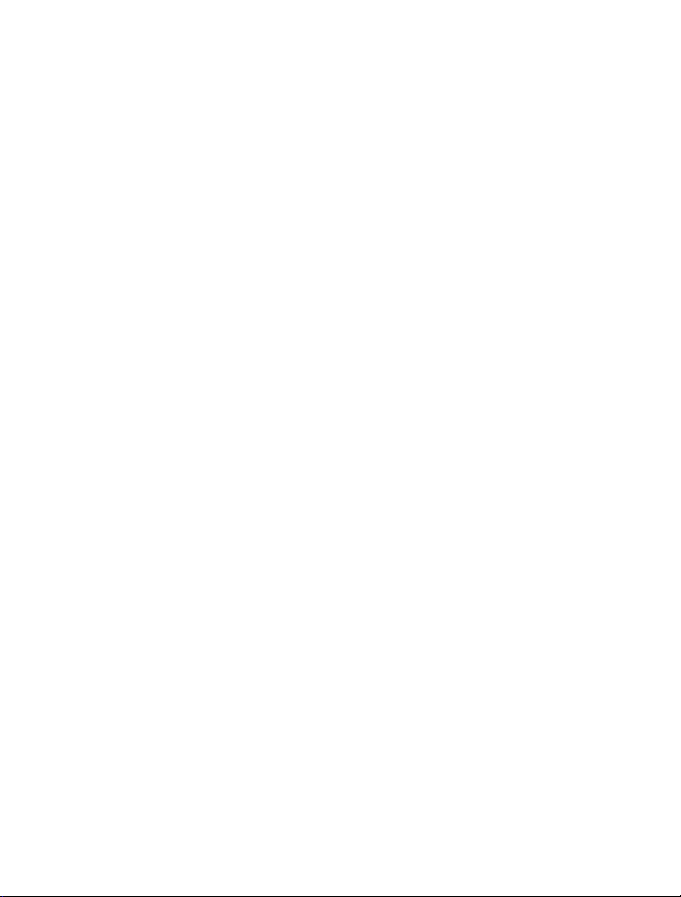
Manuale d'uso del Nokia 808 PureView
Edizione 2.0
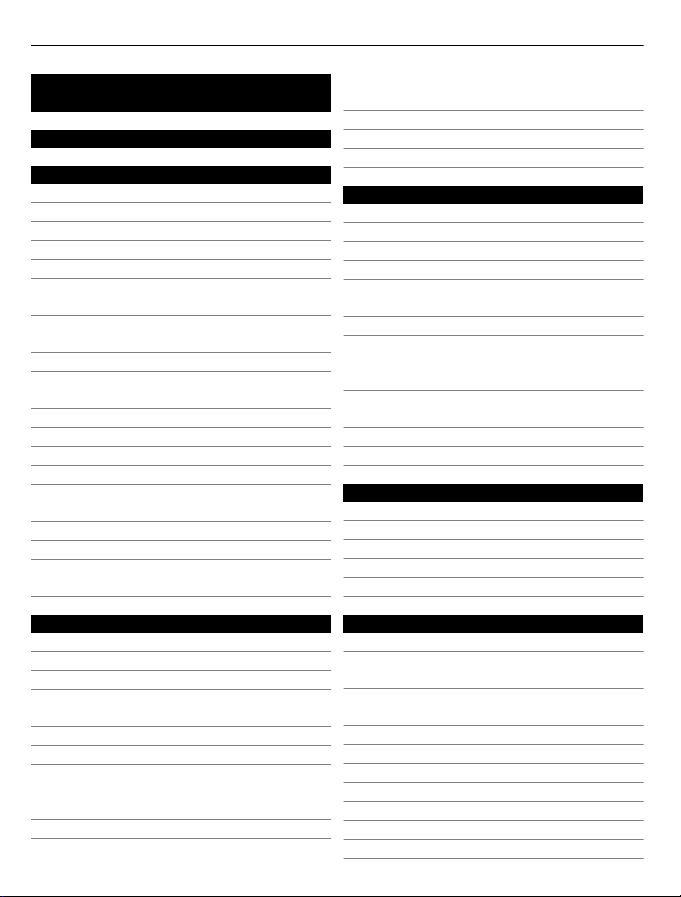
2Indice
Indice
Sicurezza 5
Operazioni preliminari 7
Tasti e componenti 7
Inserire la carta SIM 8
Inserire una memory card 9
Caricare la batteria 11
Accendere o spegnere il telefono 12
Bloccare o sbloccare i tasti e lo
schermo 13
Regolare il volume di una chiamata, di
un brano o di un video 13
Account Nokia 14
Copiare contatti o foto dal telefono
utilizzato in precedenza 14
Antenne 15
Auricolare 15
Informazioni sul sistema NFC 16
Attivare NFC 17
Connettersi a un accessorio
Bluetooth utilizzando NFC 17
Accendere o spegnere la torcia 18
Fissare un cinturino da polso 18
Manuale d'uso incorporato nel
telefono 19
Utilizzo di base 19
Utilizzare la barra degli strumenti 19
Operazioni schermo sensibile 20
Utilizzare i tasti di scelta rapida 22
Passare da un'applicazione aperta
all'altra 23
Scrivere testo 23
Icone visualizzate sul telefono 28
Impostare il telefono perché
lampeggi per chiamate senza
risposta o messaggi in arrivo 30
Torcia 30
Effettuare ricerche nel telefono e su
Internet 30
Utilizzare il telefono offline 31
Prolungare la durata delle batterie 31
Ripristinare le impostazioni originali 33
Fotocamera e foto 33
Informazioni sulla fotocamera 33
Cambiare la modalità di acquisizione 34
Scattare foto 35
Registrare video 37
Salvare informazioni sulla posizione
in foto e video 38
Inviare una foto o un video 39
Inviare una foto o altro contenuto a
un altro telefono che supporta la
tecnologia NFC 40
Condividere una foto o un video
direttamente dalla fotocamera 40
Specificare dove salvare foto e video 41
Fotografie 41
Personalizzazione e Nokia Store 47
Modi d'uso 47
Cambiare il tema impostato 49
Schermata iniziale 49
Organizzare le applicazioni 52
Nokia Store 53
Telefono cellulare 56
Chiamare un numero di telefono 56
Attivare l'altoparlante durante una
chiamata 56
Cercare un contatto tramite la
composizione numerica 56
Disattivare l'audio del telefono 57
Chiamare un nominativo 58
Rispondere a un avviso di chiamata 58
Chiamata video 59
Rispondere a una chiamata video 59
Rifiutare una chiamata video 60
Chiamata in conferenza 60
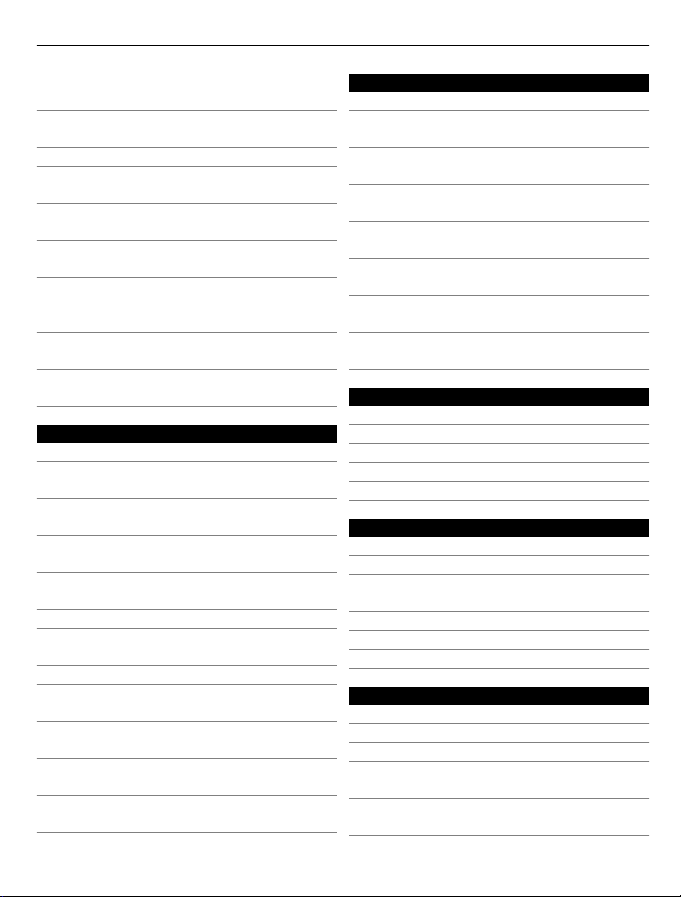
Indice 3
Chiamare i numeri utilizzati più di
frequente 61
Chiamare una scheda utilizzando la
voce 62
Chiamare l'ultimo numero digitato 62
Registrare una conversazione
telefonica 63
Visualizzare le chiamate senza
risposta 63
Chiamare la propria segreteria
telefonica 63
Deviare le chiamate alla segreteria
telefonica o a un altro numero di
telefono 64
Bloccare l'esecuzione o la ricezione di
chiamate 64
Consentire le chiamate solo ad alcuni
numeri 65
Rubrica 65
Informazioni sulla Rubrica 65
Salvare numeri di telefono e indirizzi
e-mail 65
Salvare un numero da una chiamata o
un messaggio ricevuto 66
Contattare velocemente le persone
più importanti 66
Aggiungere i contatti importanti alla
Schermata iniziale 67
Aggiungere una foto per un contatto 67
Impostare un tono di chiamata per un
contatto 68
Creare un gruppo di schede 68
Inviare un messaggio a un gruppo di
persone 68
Inviare le informazioni di contatto
utilizzando la Scheda personale 68
Copiare i contatti dalla carta SIM sul
telefono 69
Creare il backup dei contatti sui
servizi Nokia 69
Social network 69
Informazioni su Social 69
Vedere gli aggiornamenti dello stato
dei propri amici in un'unica vista 70
Inserire il proprio stato nei servizi di
social network 70
Collegare gli amici online al proprio
elenco dei contatti 71
Vedere gli aggiornamenti dello stato
degli amici nella Schermata iniziale 71
Caricare una foto o un video su un
servizio 71
Contattare un amico da un servizio di
social network 72
Aggiungere un evento all'Agenda del
telefono 72
Messaggi 72
Informazioni su Messaggi 72
Inviare un messaggio 73
Leggere un messaggio ricevuto 74
Inviare un messaggio audio 74
Cambiare la lingua di scrittura 75
E-mail 75
Informazioni su E-mail 75
Aggiungere una casella e-mail 75
Leggere un messaggio e-mail
ricevuto 76
Inviare un messaggio e-mail 77
Richiesta di riunione 77
Aprire messaggio e-mail 78
Internet 78
Informazioni sul browser Web 78
Navigare sul Web 78
Aggiungere un preferito 79
Effettuare la sottoscrizione di un feed
Web 80
Consentire a un sito Web di utilizzare
le informazioni sulla posizione 80
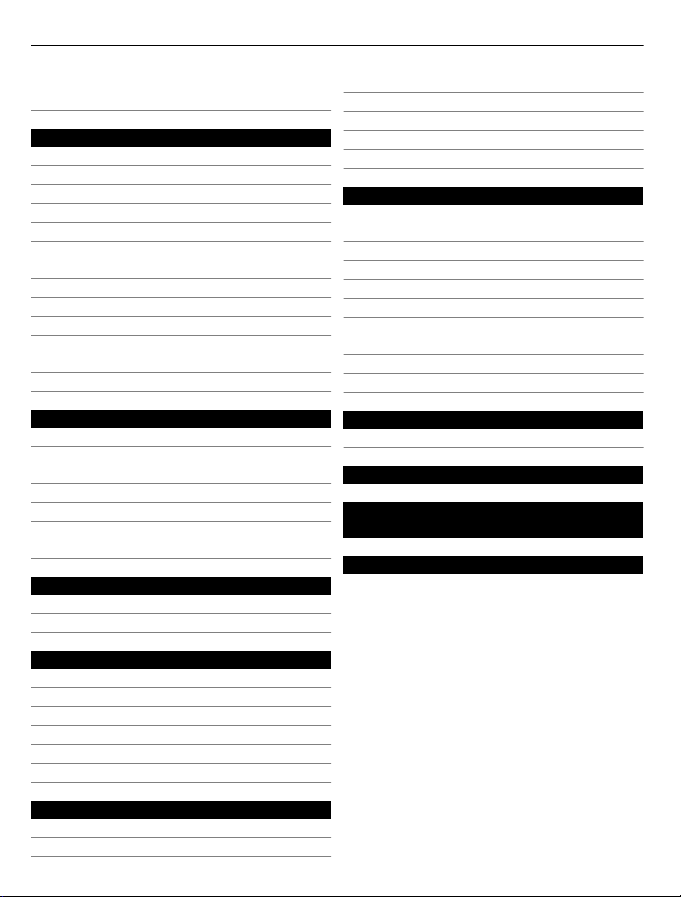
4Indice
Accedere a un servizio in linea
utilizzando NFC 81
Divertimento 81
Lettore musicale 81
Informazioni su Nokia Musica 84
Registrare suoni 85
Riprodurre musica tramite una radio 85
Radio FM 86
Eseguire un gioco con un amico
utilizzando NFC 88
Effettuare pagamenti con il telefono 88
Video 89
Guardare la Web TV 90
Collegare a un sistema ad alta
definizione 91
Streaming senza fili 92
Mappe 94
Informazioni sulle app Mappe 94
Navigare fino alla propria
destinazione 95
Trovare e visualizzare posizioni 101
Salvare e condividere luoghi 105
Segnalare informazioni della mappa
non corrette 107
Orologio e agenda 107
Orologio 107
Agenda 109
Ufficio 112
Quickoffice 112
Leggere documenti PDF 113
Utilizzare la calcolatrice 113
Scrivere una nota 113
Tradurre parole 114
Aprire o creare file zip 114
Wi-Fi 116
Connessioni VPN 118
Chiudere una connessione di rete 118
Bluetooth 119
Cavo dati USB 122
Gestione del telefono 124
Mantenere aggiornati il software e le
applicazioni del telefono 124
Gestire file 125
Liberare memoria del telefono 128
Gestire applicazioni 128
Sincronizzare il contenuto 129
Copiare schede Rubrica o foto tra
telefoni 130
Proteggere il telefono 131
Preparare il telefono per il riciclo 133
Trovare altre informazioni 133
Assistenza 133
Codici di accesso 134
Informazioni sulla sicurezza e sul
prodotto 135
Indice analitico 142
Connettività 114
Connessioni a Internet 114
Tenere traccia del traffico dei dati 115
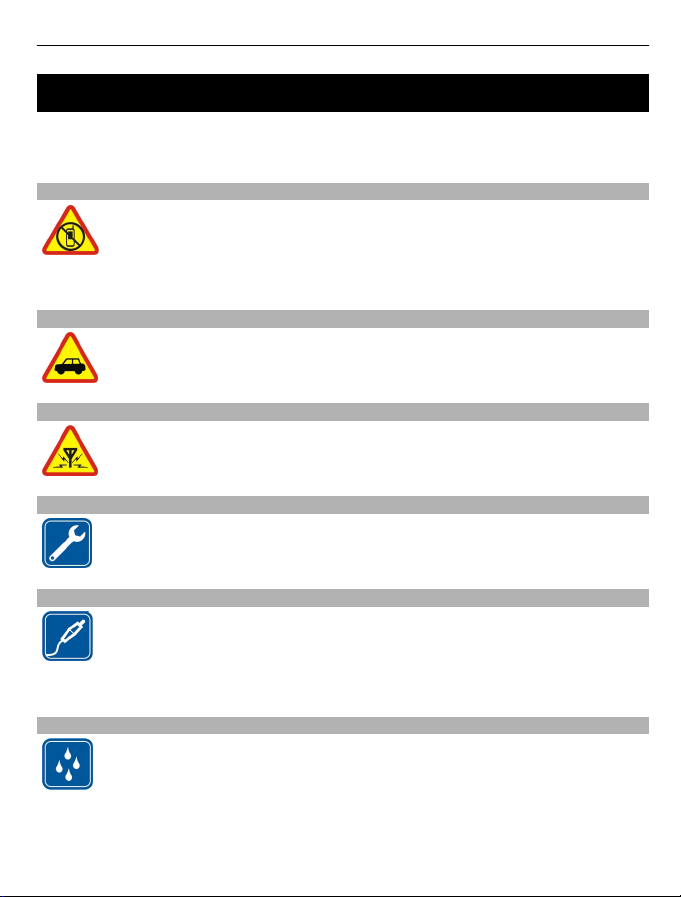
Sicurezza 5
Sicurezza
Leggere le semplici indicazioni di seguito riportate. Il mancato rispetto di tali norme
può essere pericoloso o illegale. Per ulteriori informazioni, leggere la versione
integrale del manuale d'uso.
SPEGNERE ALL'INTERNO DELLE ZONE VIETATE
Spegnere il dispositivo quando è vietato l'uso di telefoni cellulari o quando
può causare interferenze o situazioni di pericolo, ad esempio in aereo, in
ospedale e in prossimità di apparecchiature mediche, combustibili,
sostanze chimiche o esplosivi. Attenersi a tutte le istruzioni nelle aree
limitate.
SICUREZZA STRADALE PER PRIMA COSA
Rispettare tutte le leggi locali per la sicurezza stradale. Durante la guida, le
mani devono essere sempre tenute libere per poter condurre il veicolo. La
sicurezza stradale deve avere la priorità assoluta durante la guida.
INTERFERENZE
Tutti i dispositivi senza fili possono essere soggetti a interferenze che
potrebbero influire sulle prestazioni dell'apparecchio.
SERVIZIO QUALIFICATO
Soltanto il personale qualificato può installare o eseguire interventi di
assistenza tecnica su questo prodotto.
BATTERIE, CARICABATTERIE E ALTRI ACCESSORI
Usare esclusivamente tipi di batterie, caricabatterie e altri accessori
approvati da Nokia per il proprio dispositivo. I caricabatterie di terzi
conformi allo standard IEC/EN 62684 e che possono collegarsi al
connettore micro USB del dispositivo possono essere compatibili. Non
collegare prodotti incompatibili.
EVITARE CHE IL DISPOSITIVO SI BAGNI
Il dispositivo non è impermeabile. Evitare che si bagni.
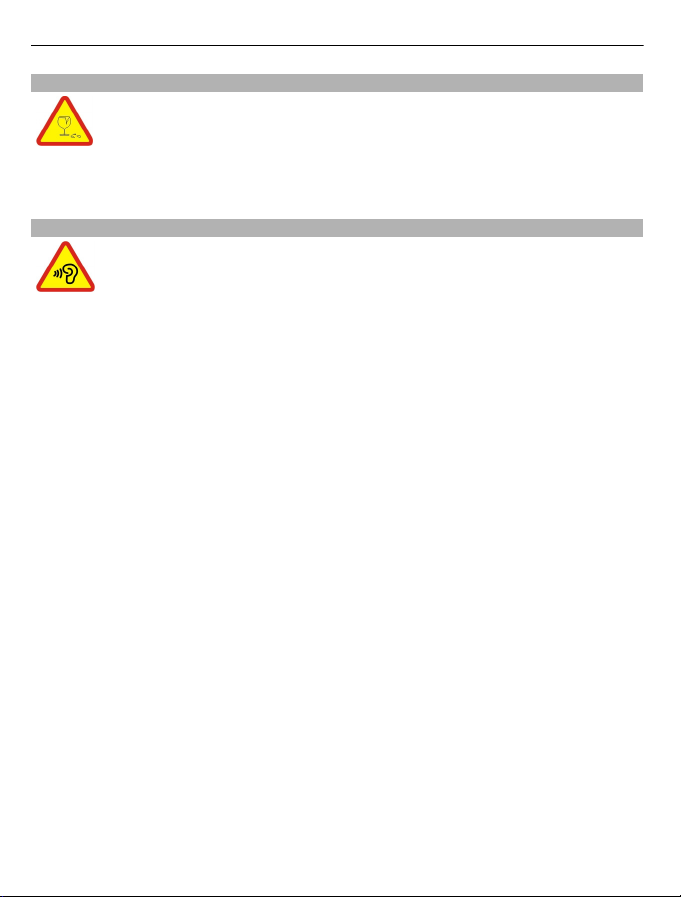
6 Sicurezza
PARTI IN VETRO
Lo schermo del dispositivo è realizzato in vetro. Questa cover di vetro può
rompersi in caso di caduta del dispositivo su una superficie dura o in caso
di forte urto. Se la cover si rompe non toccare le schegge di vetro e non
tentare di rimuovere il vetro rotto dal dispositivo. Non utilizzare più il
dispositivo fino a quando il vetro non sarà stato sostituito da personale
qualificato.
PROTEGGERE IL PROPRIO UDITO
Per evitare possibili danni all'udito, l'ascolto non deve avvenire a livelli di
volume alti per lunghi periodi. Prestare attenzione quando si tiene il
dispositivo vicino all’orecchio mentre è in uso l’altoparlante.
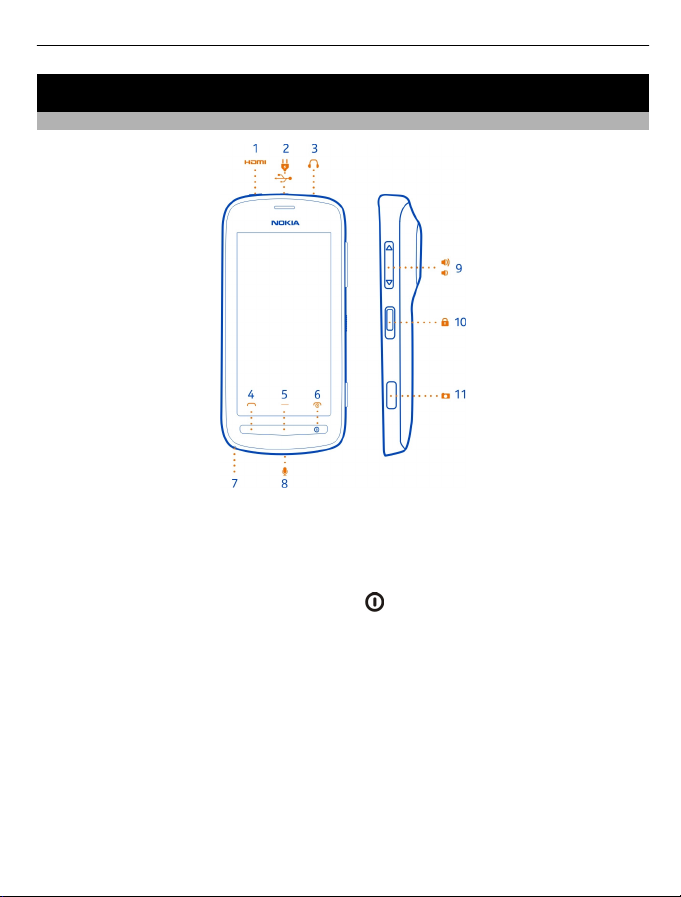
Operazioni preliminari 7
Operazioni preliminari
Tasti e componenti
1 Connettore micro HDMI™
2 Connettore micro USB. Utilizzato anche per caricare la batteria.
3 Connettore dell'auricolare (connettore AV Nokia)
4 Tasto Chiama
5 Tasto Menu
6 Tasto Fine/di accensione e spegnimento
fotocamera.
7 Foro per il cinturino da polso
8 Microfono
9 Tasto Volume/Zoom
10 Tasto di blocco
11 Tasto della fotocamera
Rimuovere il nastro protettivo dall'obiettivo della fotocamera, se presente.
Chiudere la cover HDMI
Con il retro del telefono rivolto verso di sé, spingere l'estremità sinistra della cover
nel telefono prima di spingere l'estremità del perno.
. Utilizzato anche per chiudere la
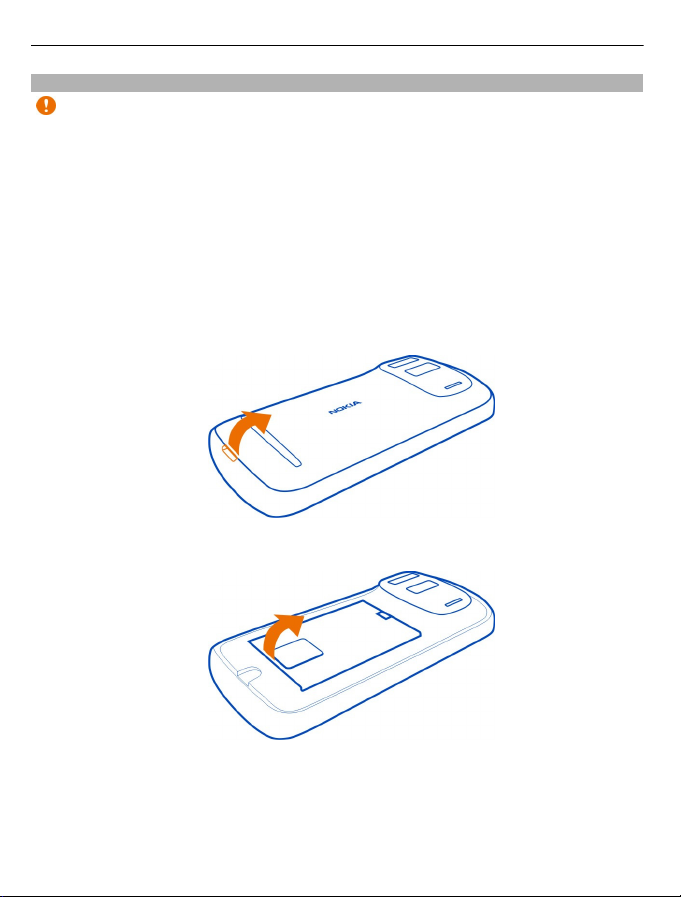
8 Operazioni preliminari
Inserire la carta SIM
Importante: Questo dispositivo è stato progettato per essere utilizzato solo con
una carta SIM mini-UICC, nota anche come carta micro-SIM. Una carta micro-SIM è
più piccola della carta SIM standard. L'utilizzo di carte SIM incompatibili potrebbe
danneggiare la carta o il dispositivo e i dati memorizzati sulla carta.
Non utilizzare carte SIM che sono state modificate per adattarle al fermo della microSIM. Per sostituire una carta SIM standard con una carta micro-SIM, rivolgersi al
fornitore di servizi.
Non attaccare alcuna etichetta sulla SIM.
1 Verificare che il telefono sia spento.
2 Inserire l'unghia nello spazio sul bordo inferiore della cover posteriore, quindi
sollevare delicatamente la cover e rimuoverla.
3 Se nel telefono è presente la batteria, sollevarla per estrarla.
4 Far scorrere il fermo della SIM per sbloccarla. Utilizzare l'unghia per sollevare il
fermo della carta SIM.
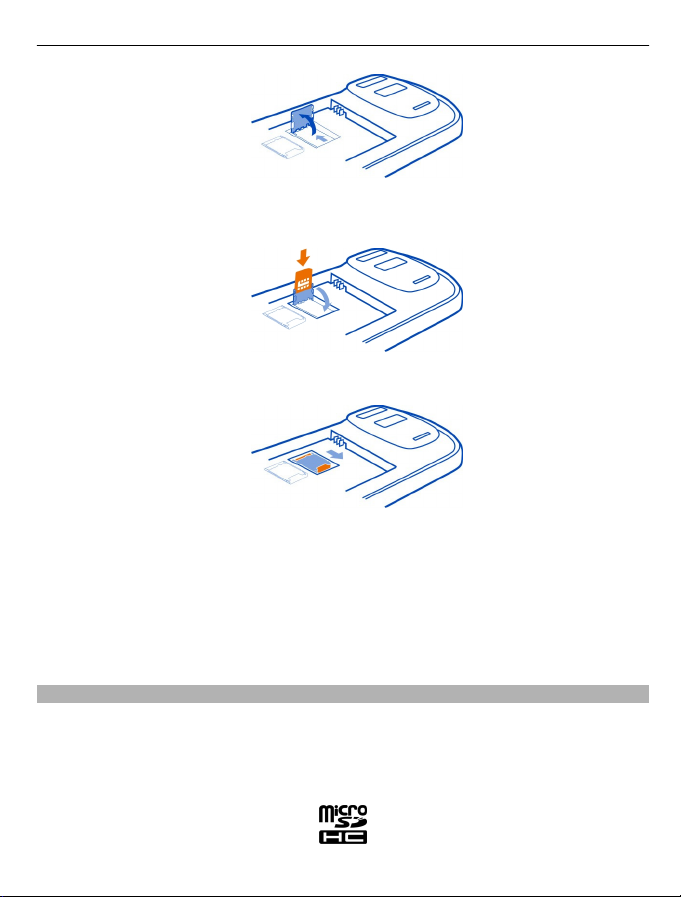
Operazioni preliminari 9
5 Verificare che l'area di contatto sia rivolta verso il basso, inserire la SIM nel fermo
e abbassarlo.
6 Far scorrere il fermo della SIM per bloccarlo.
7 Inserire la batteria allineando i contatti e riposizionare la cover posteriore.
Rimuovere la SIM
1 Spegnere il telefono.
2 Rimuovere la cover posteriore.
3 Se nel telefono è presente la batteria, sollevarla per estrarla.
4 Aprire il fermo della SIM ed estrarre quest'ultima.
Inserire una memory card
Le memory card sono disponibili separatamente.
Usare solo schede microSD e microSDHC compatibili approvati da Nokia per questo
dispositivo. Card incompatibili potrebbero danneggiare la memory card ed i dati
memorizzati su di essa.
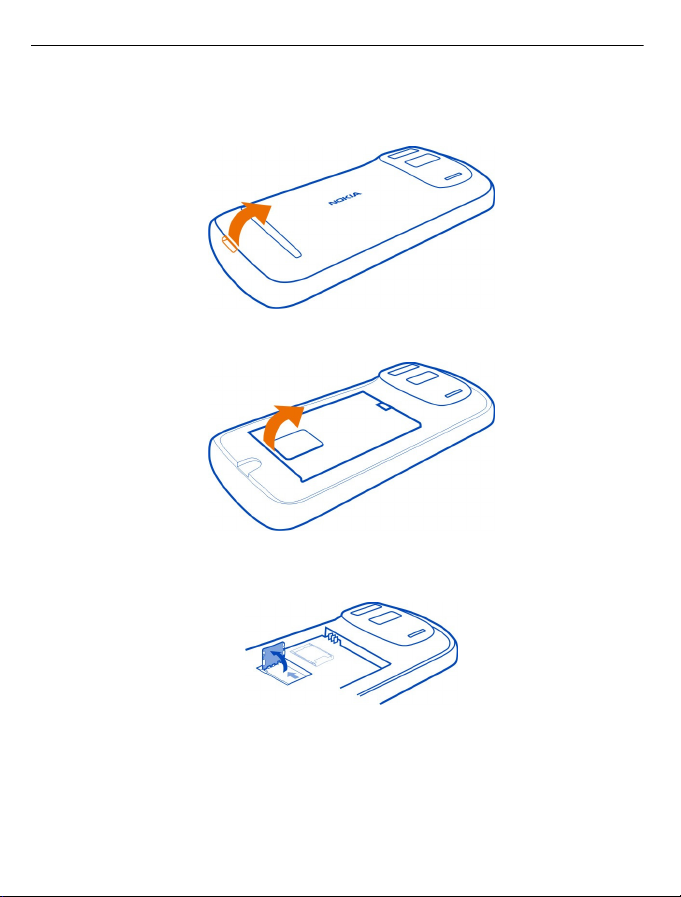
10 Operazioni preliminari
1 Verificare che il telefono sia spento.
2 Inserire l'unghia nello spazio sul bordo inferiore della cover posteriore, quindi
sollevare delicatamente la cover e rimuoverla.
3 Se nel telefono è presente la batteria, sollevarla per estrarla.
4 Far scorrere il supporto della memory card per sbloccarlo. Utilizzare l'unghia per
sollevare il fermo della memory card.
5 Verificare che l'area di contatto sia rivolta verso il basso, inserire la memory card
nel fermo e abbassarlo.
Le memory card sono disponibili separatamente. Per i video Full HD (1080p), si
consiglia una memory card di classe 6.
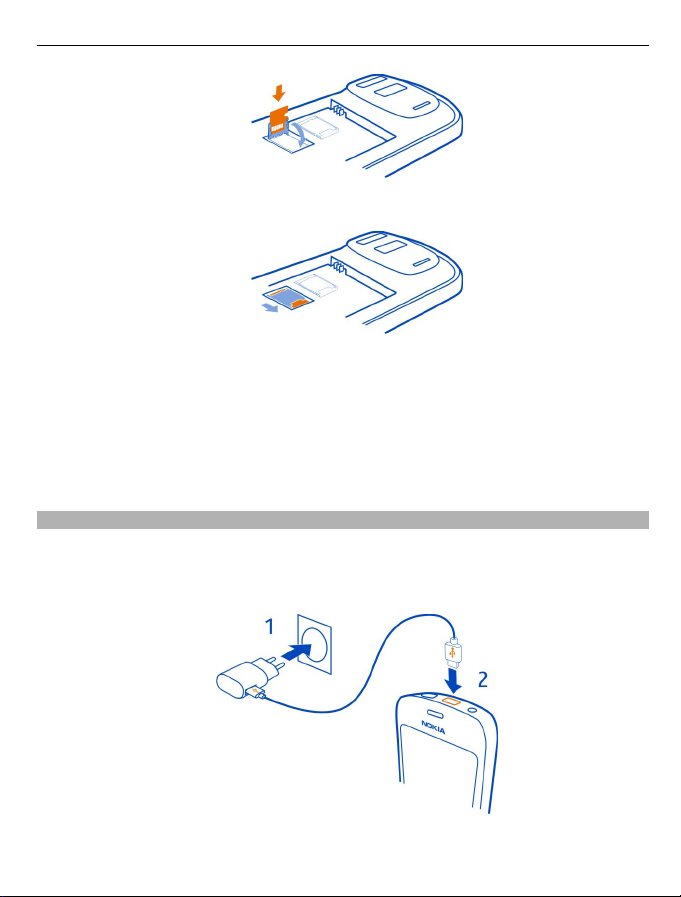
Operazioni preliminari 11
6 Far scorrere il supporto della memory card per bloccarlo.
7 Inserire la batteria allineando i contatti e riposizionare la cover posteriore.
Rimuovere la memory card
1 Spegnere il telefono.
2 Rimuovere la cover posteriore.
3 Se nel telefono è presente la batteria, sollevarla per estrarla.
4 Aprire il fermo della memory card ed estrarre quest'ultima.
Caricare la batteria
La batteria è stata parzialmente precaricata, ma potrebbe essere necessario
ricaricarla prima di accendere il telefono per la prima volta.
1 Se il telefono necessita di ricarica, effettuare quanto segue:
2 Quando la batteria è completamente carica, effettuare le seguenti operazioni:
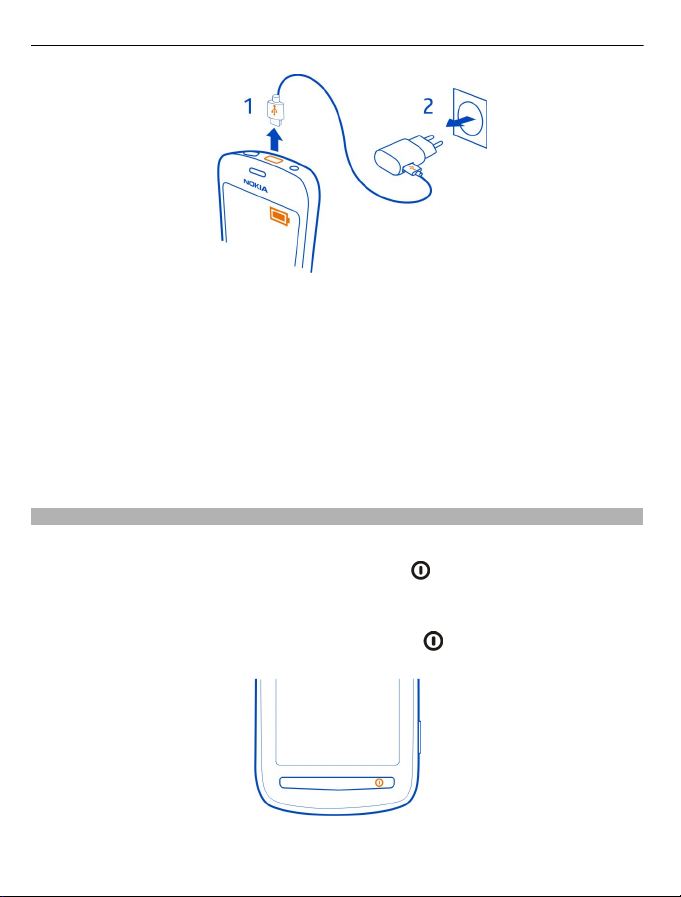
12 Operazioni preliminari
È possibile utilizzare il cavo USB per caricare quando una presa a muro non è
disponibile. Mentre il dispositivo è in carica i dati possono essere trasferiti. L'efficacia
della carica USB varia in modo significativo; prima di iniziare a caricarsi e a funzionare,
il dispositivo potrebbe impiegare diverso tempo.
Non è necessario caricare la batteria per un determinato periodo di tempo e il telefono
può essere utilizzato durante la carica.
Se la batteria è completamente scarica, potrebbe passare qualche minuto prima che
l'indicatore di carica venga visualizzato sul display o prima di poter effettuare una
qualsiasi chiamata.
Accendere o spegnere il telefono
Accendere
Tenere premuto il tasto di accensione e spegnimento
fino a che non si sente vibrare
il telefono.
Spegnere
Tenere premuto il tasto di accensione e spegnimento
.
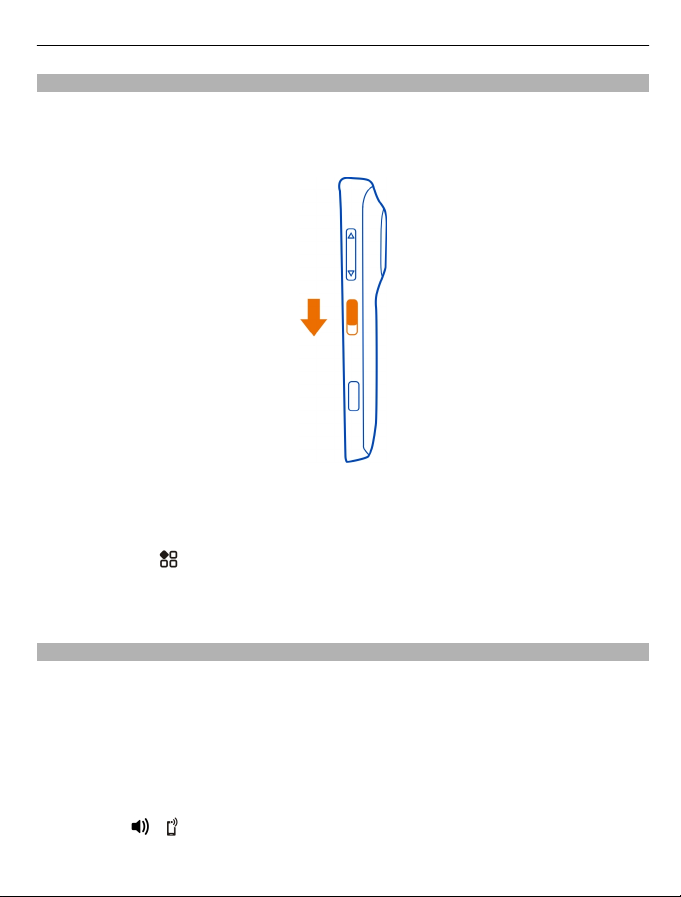
Operazioni preliminari 13
Bloccare o sbloccare i tasti e lo schermo
Per evitare di effettuare una chiamata accidentale quando il telefono si trova in tasca
o in borsa, bloccare i tasti e lo schermo.
Far scorrere il tasto di blocco.
Suggerimento: Per sbloccare, è anche possibile premere il tasto Menu e trascinare lo
schermo bloccato verso sinistra o verso destra.
Impostare l'intervallo di tempo prima dell'attivazione del blocco di tasti e schermo
1 Selezionare
> Impostaz., quindi Telefono > Display > Timeout blocco scr./
tastiera.
2 Impostare il periodo di tempo trascorso il quale si verifica il blocco automatico
dello schermo e dei tasti.
Regolare il volume di una chiamata, di un brano o di un video
Utilizzare i tasti volume.
È possibile cambiare il volume durante una chiamata o quando è attiva
un'applicazione.
L'altoparlante integrato consente di parlare e ascoltare a breve distanza senza dover
tenere il telefono vicino all'orecchio.
Attivare o disattivare l'altoparlante durante una chiamata
Selezionare
o .
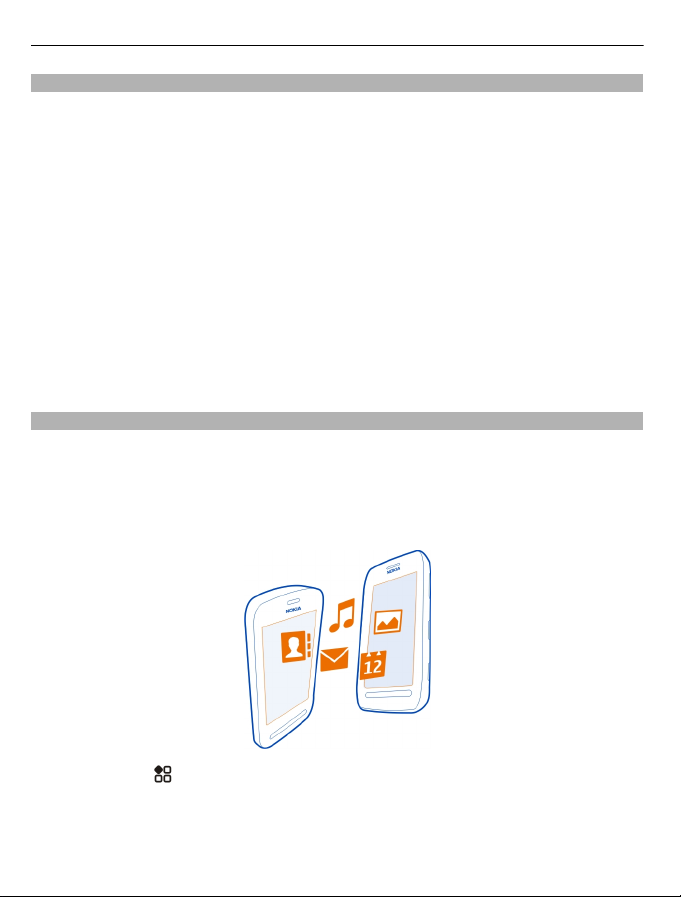
14 Operazioni preliminari
Account Nokia
Quando si accende il telefono per la prima volta, l'utente verrà guidato nella creazione
del proprio account Nokia.
È possibile:
• Accedere a tutti i servizi Nokia con un solo nome utente e una sola password,
utilizzando sia il telefono che un computer compatibile
• Scaricare il contenuto dai servizi Nokia
• Salvare dettagli relativi al modello di telefono in uso e alle informazioni di
contatto. È possibile aggiungere i dati della carta di pagamento.
• Salvare gli itinerari importanti a piedi e in auto in Nokia Mappe
Per ulteriori informazioni sull'account Nokia e sui servizi Nokia, visitare il sito
www.nokia.com/support.
Per creare un account Nokia in un secondo momento, visitare il sito
account.nokia.com.
Copiare contatti o foto dal telefono utilizzato in precedenza
Per copiare informazioni importanti dal telefono Nokia utilizzato in precedenza e
iniziare a usare quello nuovo in tempi rapidi, utilizzare l'applicazione Sincronizzaz.
dati per copiare gratuitamente, ad esempio, contatti, voci Agenda e foto nel nuovo
telefono.
È necessario che il telefono precedente supporti Bluetooth.
1Selezionare > Impostaz. > Connettività > Trasferimento dati >
Sincronizzaz. dati.
2 Selezionare il telefono precedente dall'elenco, quindi associare i telefoni. La
funzionalità Bluetooth deve essere attivata in entrambi i telefoni.
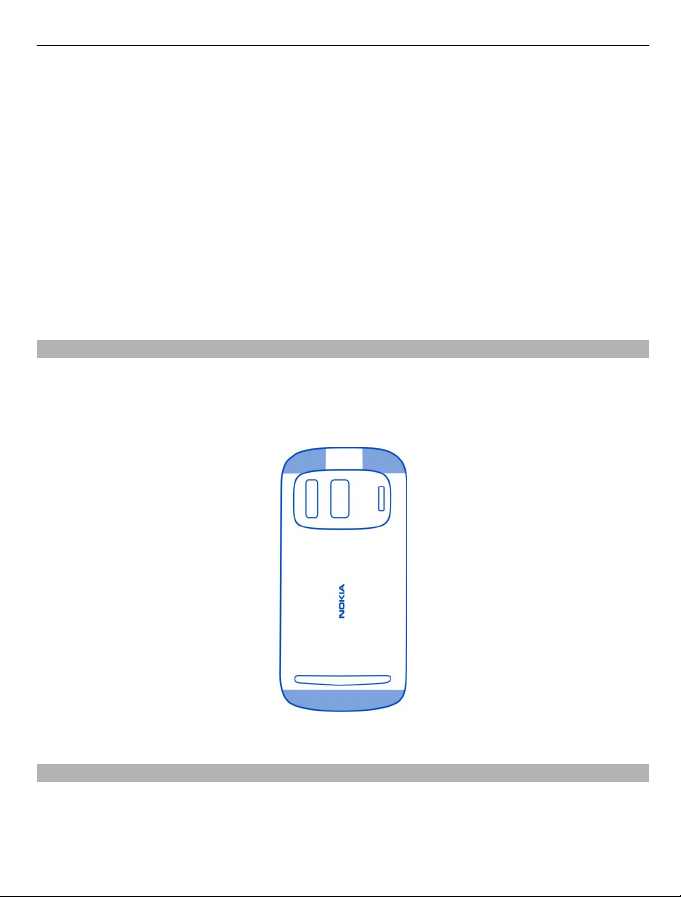
Operazioni preliminari 15
3 Se richiesto dall'altro telefono, immettere il codice di protezione in entrambi i
telefoni.
Tale codice è valido solo per la connessione corrente e può essere definito
manualmente. In alcuni telefoni il codice di protezione è fisso. Per maggiori
dettagli, consultare il manuale d'uso dell'altro telefono.
4 Selezionare l'elemento che si desidera copiare, quindi scegliere OK.
Se nel telefono Nokia precedentemente utilizzato non era installata l'applicazione
Sincronizzaz. dati, il nuovo telefono invia a quello vecchio un messaggio tramite
Bluetooth. Per installare l'applicazione, aprire il messaggio nel vecchio telefono e
seguire le istruzioni visualizzate.
Suggerimento: È possibile inoltre utilizzare l'applicazione Sincronizzaz. dati per
copiare contenuti da altri telefoni in un secondo momento.
Antenne
Evitare di toccare l'area dell'antenna mentre questa è in uso. Il contatto con le antenne
ha impatto sulla qualità delle comunicazioni e può comportare una riduzione della
durata della batteria a causa di un maggiore consumo energetico durante l'utilizzo
del dispositivo.
L'area dell'antenna è evidenziata.
Auricolare
È possibile collegare un auricolare o cuffie compatibili al telefono.
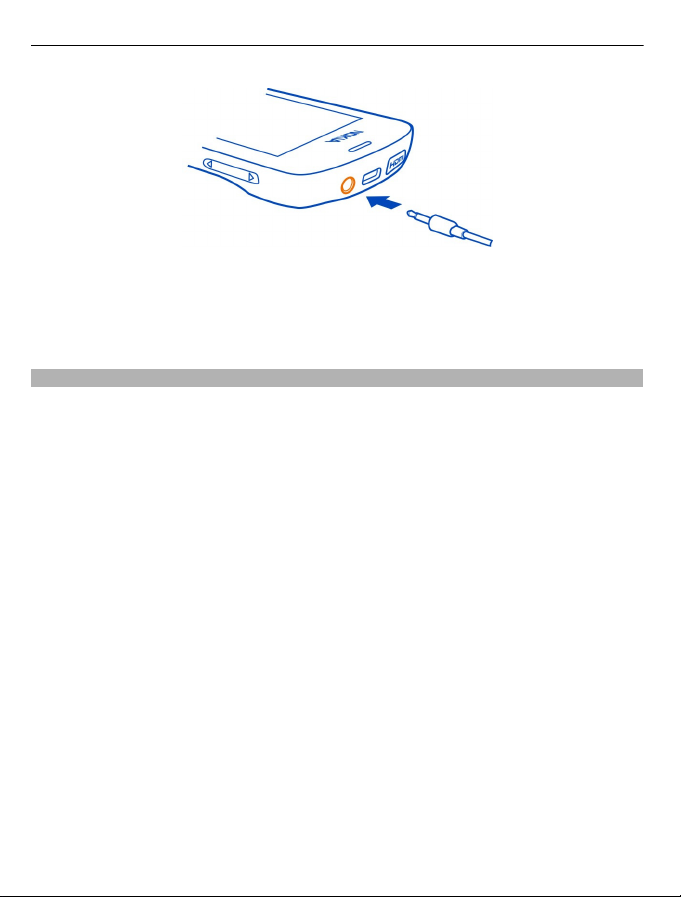
16 Operazioni preliminari
Non collegare prodotti che generano segnali in uscita, in quanto ciò potrebbe
danneggiare il dispositivo. Non collegare il connettore AV Nokia ad alcuna fonte di
alimentazione. Se si collega un dispositivo esterno o un auricolare, diverso da quello
approvato da Nokia per questo dispositivo, al connettore AV Nokia, prestare
particolare attenzione al livello del volume.
Informazioni sul sistema NFC
Il sistema NFC (Near Field Communication) rende la connessione e la condivisione
semplici e divertenti. I telefoni e gli accessori Nokia che supportano NFC possono
essere connessi senza fili semplicemente toccandoli tra di loro.
Con NFC è possibile:
• Condividere il contenuto creato tra due telefoni compatibili che supportano la
tecnologia NFC.
• Connettersi ad accessori Bluetooth compatibili che supportano NFC, ad esempio
un auricolare o un altoparlante senza fili.
• Pagare con il telefono, se supportato dal fornitore di servizi di rete.
• Toccare i tag per ulteriori contenuti per il proprio telefono o per accedere ai servizi
in linea.
• Eseguire giochi a più giocatori gareggiando con altri utenti di telefoni compatibili
che supportano NFC.
Sul retro del telefono, sotto la fotocamera, si trova l'area NFC con la quale è possibile
toccare altri telefoni, accessori o lettori.
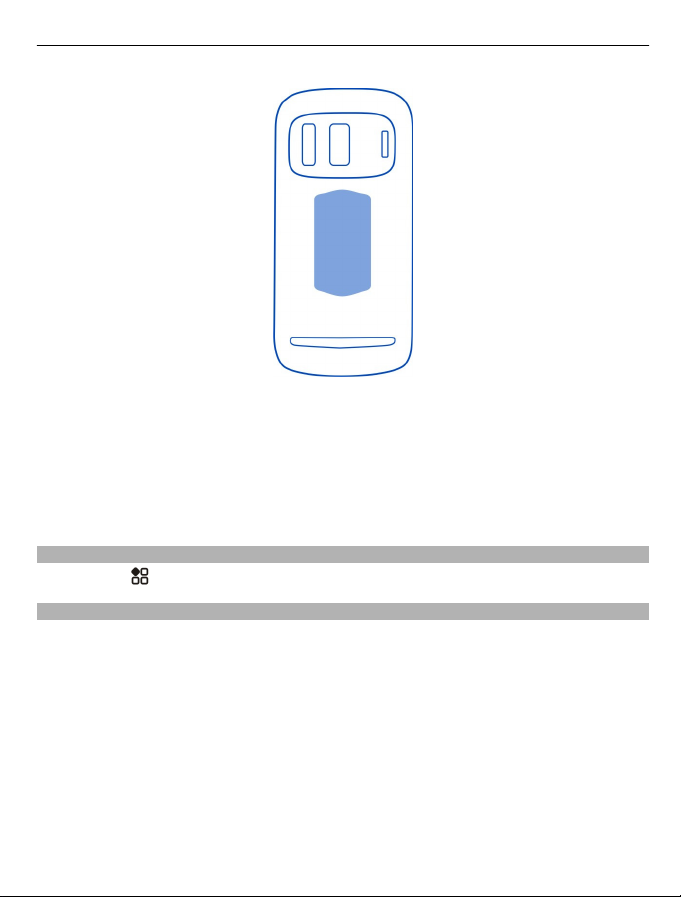
Operazioni preliminari 17
È possibile utilizzare NFC quando lo schermo del telefono è acceso. A seconda del
fornitore di servizi, potrebbe essere possibile pagare o utilizzare il telefono come
biglietto anche quando il telefono è bloccato.
Per ulteriori informazioni, osservare i video dimostrativi di NFC sul telefono.
Suggerimento: È possibile scaricare altro contenuto supportato da NFC da Nokia
Store.
Attivare NFC
Selezionare
> Impostaz., quindi Connettività > NFC > NFC > Attivato.
Connettersi a un accessorio Bluetooth utilizzando NFC
Toccare l'area NFC dell'accessorio con l'area NFC del telefono e selezionare Sì.
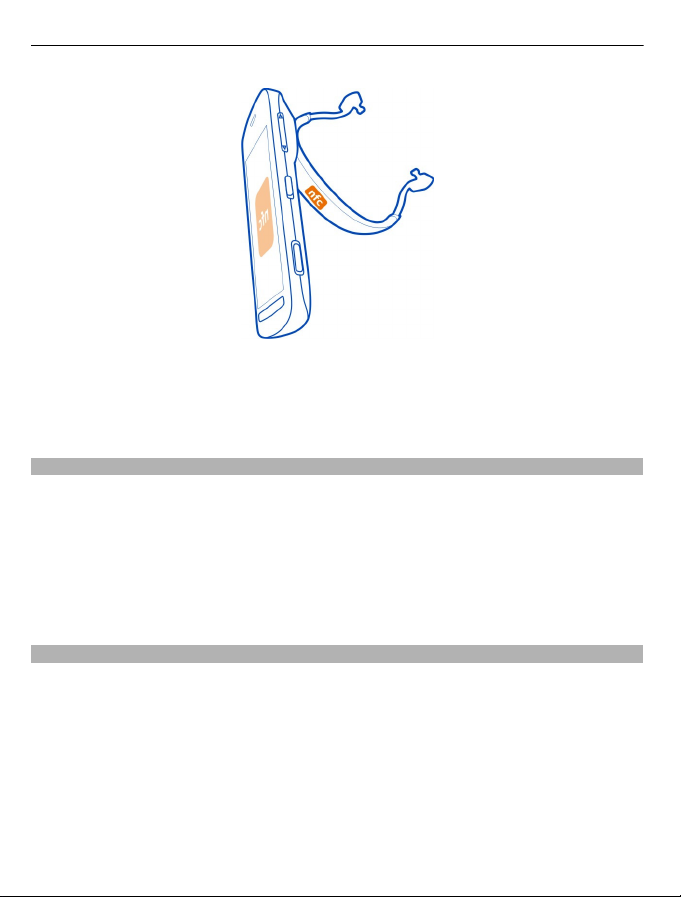
18 Operazioni preliminari
Disconnettere l'accessorio
Toccare di nuovo l'area NFC dell'accessorio.
Per ulteriori informazioni, consultare il manuale d'uso dell'accessorio.
Accendere o spegnere la torcia
Se si deve individuare la strada nell'oscurità, utilizzare il flash della fotocamera come
torcia.
Far scorrere e tenere premuto l'interruttore di blocco dei tasti per 2 secondi.
È possibile accendere la torcia anche quando i tasti e lo schermo o il telefono sono
bloccati.
Non puntare la torcia negli occhi.
Fissare un cinturino da polso
1 Rimuovere la cover posteriore.
2 Infilare il cappio nel foro e posizionarlo sopra il gancio.
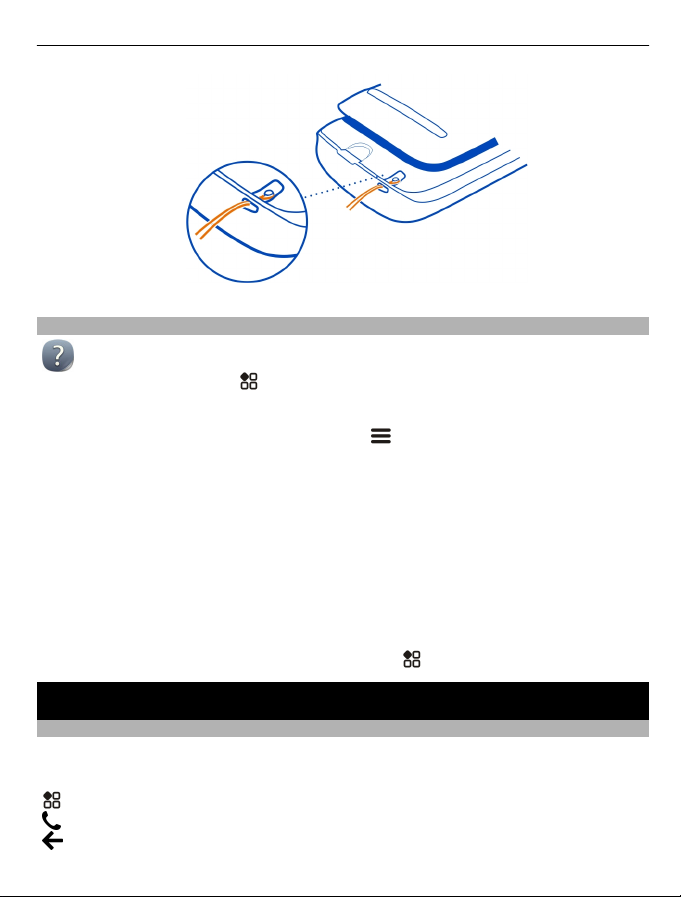
Manuale d'uso incorporato nel telefono
Utilizzo di base 19
Il telefono è dotato di un manuale d'uso integrato, sempre disponibile
all'occorrenza. Selezionare
Cercare il manuale d'uso
Quando il manuale d'uso è aperto, selezionare
o una parola nel campo di ricerca.
Aprire un'applicazione dal manuale d'uso
Selezionare il collegamento dell'applicazione in un argomento.
Per tornare al manuale d'uso, premere e tenere premuto il tasto Menu, passare il dito
verso sinistra o verso destra e selezionare il manuale d'uso.
I collegamenti ad argomenti correlati possono trovarsi alla fine delle istruzioni.
Suggerimento: È inoltre possibile ricevere messaggi di testo e suggerimenti a
comparsa che forniscono informazioni utili relative all'utilizzo del telefono. Per
visualizzare i suggerimenti in seguito, selezionare
> Manuale.
> Cerca, quindi scrivere una lettera
> Suggerimenti.
Utilizzo di base
Utilizzare la barra degli strumenti
La barra degli strumenti nella parte inferiore del display consente di navigare
facilmente nel telefono.
Aprire il menu principale.
Consente di effettuare una chiamata.
Consente di torna alla vista precedente.
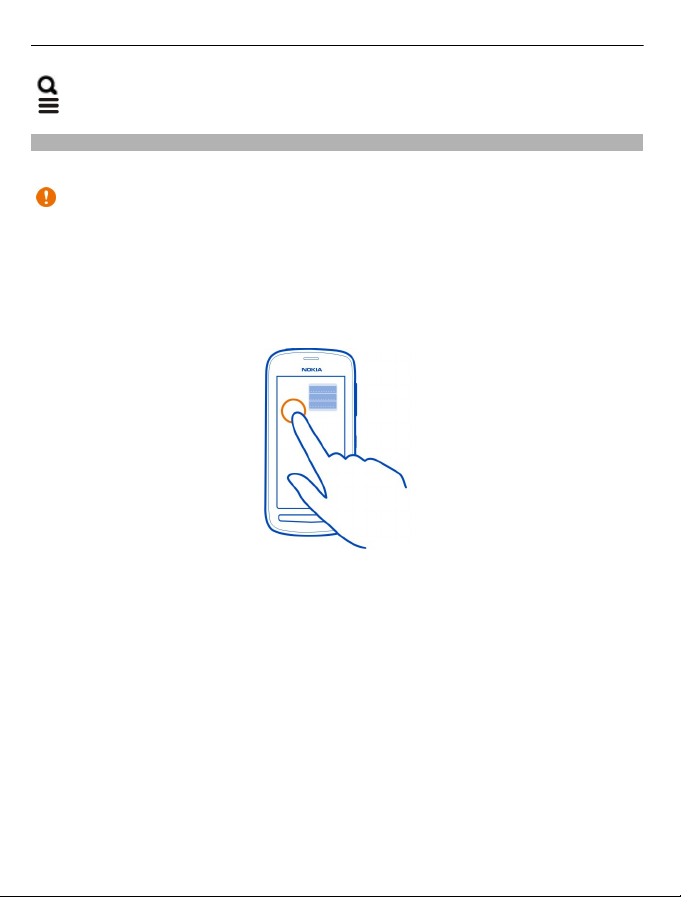
20 Utilizzo di base
Consente di ricercare le applicazioni.
Consente di aprire il menu Opzioni.
Operazioni schermo sensibile
Per utilizzare il telefono, toccare il touchscreen oppure toccarlo senza lasciare.
Importante: Evitare di graffiare lo schermo sensibile al tatto. Non usare mai una
penna o matita o altro oggetto appuntito per scrivere sullo schermo sensibile al tatto.
Aprire un'applicazione o un elemento
Toccare l'applicazione o l'elemento.
Toccare e tenere premuto per visualizzare altre opzioni
Posizionare il dito su un elemento finché non viene visualizzato il menu.
Esempio: Per inviare una scheda Rubrica o eliminare una sveglia, toccare e tenere
premuta la scheda o la sveglia, quindi scegliere l'opzione desiderata.
Trascinare un elemento
Toccare senza lasciare l'elemento, quindi far scorrere il dito sullo schermo.
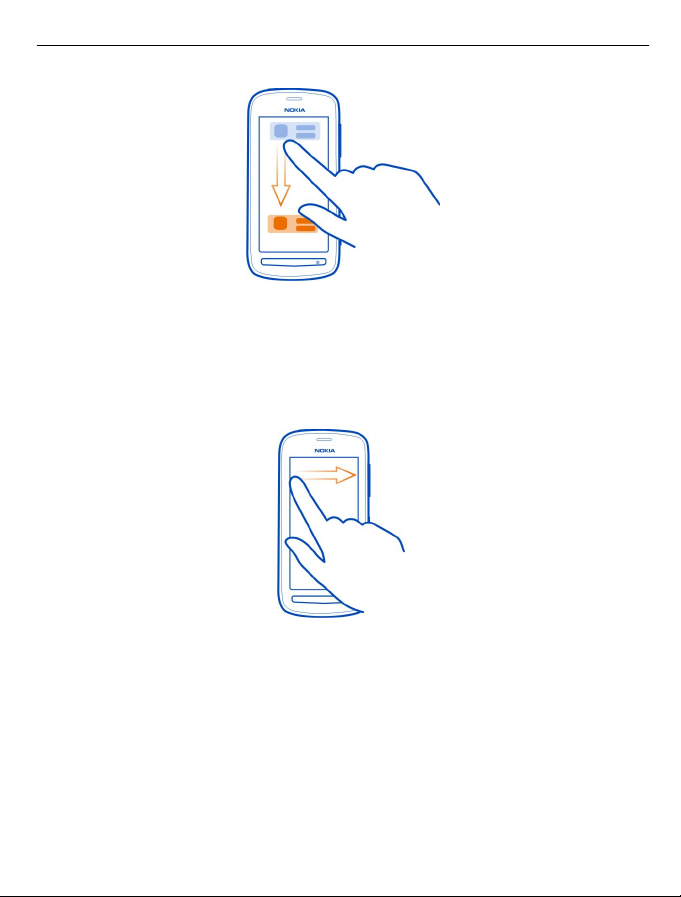
Utilizzo di base 21
Esempio: È possibile trascinare gli elementi sulla Schermata iniziale o nel menu
principale per organizzarlo nel modo desiderato.
Passare il dito
Posizionare il dito sullo schermo, quindi farlo scorrere nella direzione desiderata.
Esempio: Per spostarsi su un'altra schermata iniziale, passare il dito verso sinistra o
verso destra.
Per scorrere velocemente un lungo elenco o menu, scorrere rapidamente il dito verso
l'alto o verso il basso sullo schermo, quindi sollevarlo. Per interrompere lo
scorrimento, toccare lo schermo.
Eseguire lo zoom avanti o indietro
Posizionare due dita su un elemento, ad esempio una mappa, una foto o una pagina
Web, quindi far scorrere le dita distanziandole o avvicinandole.
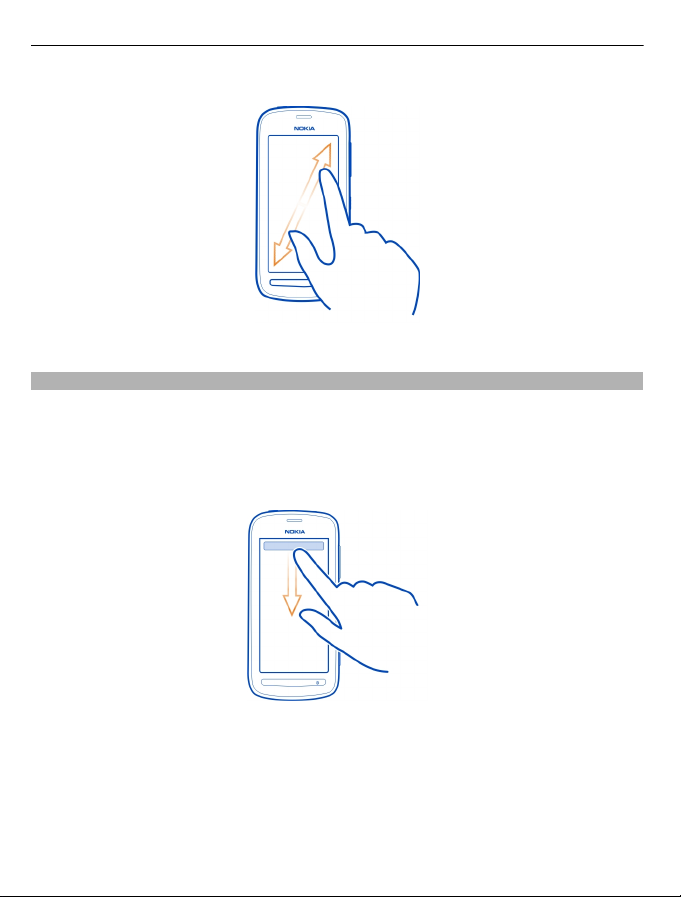
22 Utilizzo di base
Suggerimento: È inoltre possibile toccare l'elemento due volte.
Utilizzare i tasti di scelta rapida
Non sono necessarie operazioni complicate, ad esempio per aprire o chiudere una
connessione a Internet o disattivare l'audio del telefono. È possibile accedere a
queste impostazioni direttamente dal menu dello stato, indipendentemente
dall'applicazione o dalla vista corrente.
Passare il dito verso il basso nell'area delle notifiche.
Nel menu dello stato è possibile effettuare quanto segue:
• Visualizzare le notifiche delle chiamate senza risposta o dei messaggi non letti
• Disattivare l'audio del telefono
• Modificare le impostazioni di connettività
• Visualizzare le connessioni Wi-Fi disponibili e connettersi a una rete Wi-Fi
• Gestire connessioni Bluetooth

Utilizzo di base 23
Suggerimento: Durante l'ascolto di musica, è possibile accedere rapidamente al
lettore musicale dall'area dello stato.
Passare da un'applicazione aperta all'altra
È possibile vedere quali applicazioni e attività sono aperte in background, nonché
passare dall'una all'altra.
Tenere premuto il tasto Menu, passare il dito verso sinistra o verso destra e
selezionare l'applicazione desiderata.
L'esecuzione in background di alcune applicazioni aumenta il consumo della batteria
e l'utilizzo della memoria. Per chiudere un'applicazione non utilizzata, selezionare
.
Suggerimento: Per chiudere tutte le applicazioni aperte, selezionare e tenere
selezionato il selezionatore di applicazioni, quindi scegliere Chiudi tutte dal menu
popup.
Scrivere testo
Tastiera e tastierino virtuali
È possibile scrivere utilizzando la tastiera virtuale o il tastierino virtuale.
Alcune opzioni possono variare a seconda se si utilizza la tastiera o il tastierino e in
base alla modalità attivata, orizzontale o verticale, oppure alla lingua di scrittura.
Aggiungere una lingua di scrittura
Se occorre scrivere in una lingua diversa da quella utilizzata, è possibile scegliere con
facilità tra più lingue di scrittura.
Selezionare
scegliere la lingua.
> Impostaz. e Telefono > Lingua > Lingua di scrittura, quindi
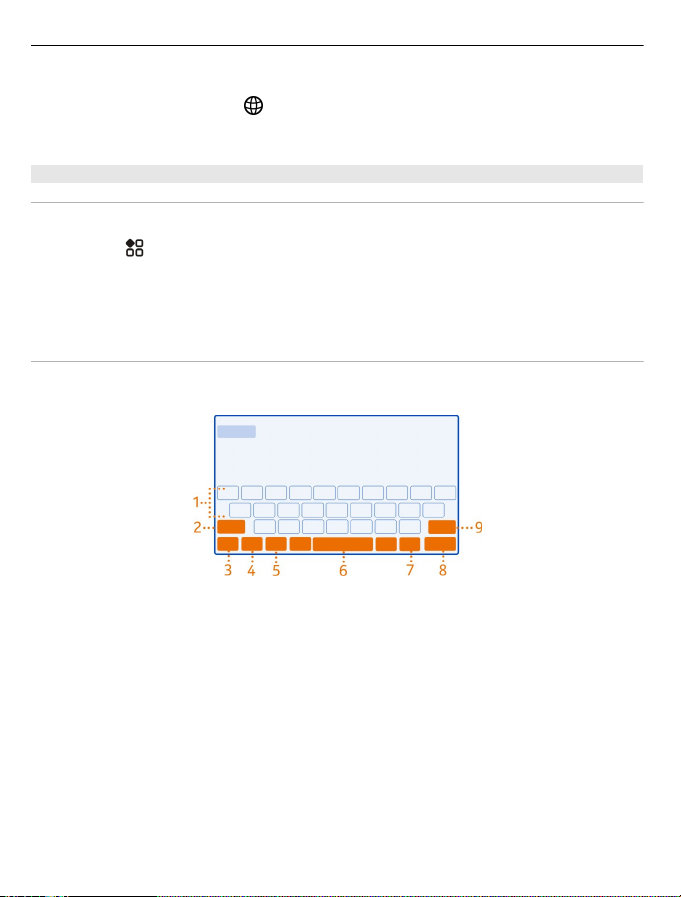
24 Utilizzo di base
Alternare le lingue mentre si scrive
Selezionare ripetutamente il
tasto Lingua è visibile solo quando è stata selezionata più di una lingua.
Scrivere utilizzando la tastiera virtuale
Accendere la tastiera
È possibile utilizzare la tastiera virtuale sia in modalità orizzontale che verticale.
Selezionare
scegliere la lingua e Qwerty.
La tastiera virtuale in modalità verticale potrebbe non essere disponibile in tutte le
lingue di scrittura.
Tasti della tastiera
Il layout della tastiera virtuale può variare in base alla lingua di scrittura, al metodo di
inserimento e alla gamma di caratteri utilizzati.
1 Tastiera
2 Tasti Maiusc e Bloc maiusc - Consentono di cambiare la lettera maiuscola in
minuscola e viceversa. Per passare alla modalità di blocco delle maiuscole,
selezionare il tasto due volte. In alcune lingue questo tasto consente di aprire un
nuovo set di caratteri.
3 Tasto Chiudi - Consente di chiudere la tastiera.
4 Tasto della modalità alfabetica/numerica - Consente di inserire numeri o caratteri
speciali.
5 Tasto della lingua - Consente di alternare le lingue di scrittura. È visibile solo
quando è stata selezionata più di una lingua.
6 Tasto Spazio
7 Tasto Smile
8 Tasto Invio - Consente di spostare il cursore sulla riga successiva. Sono disponibili
altri utilizzi a seconda del contesto. Ad esempio, nel browser Web può avere la
stessa funzione dell'icona Vai.
> Impostaz. e Telefono > Lingua > Lingua di scrittura, quindi
fino alla visualizzazione della lingua desiderata. Il
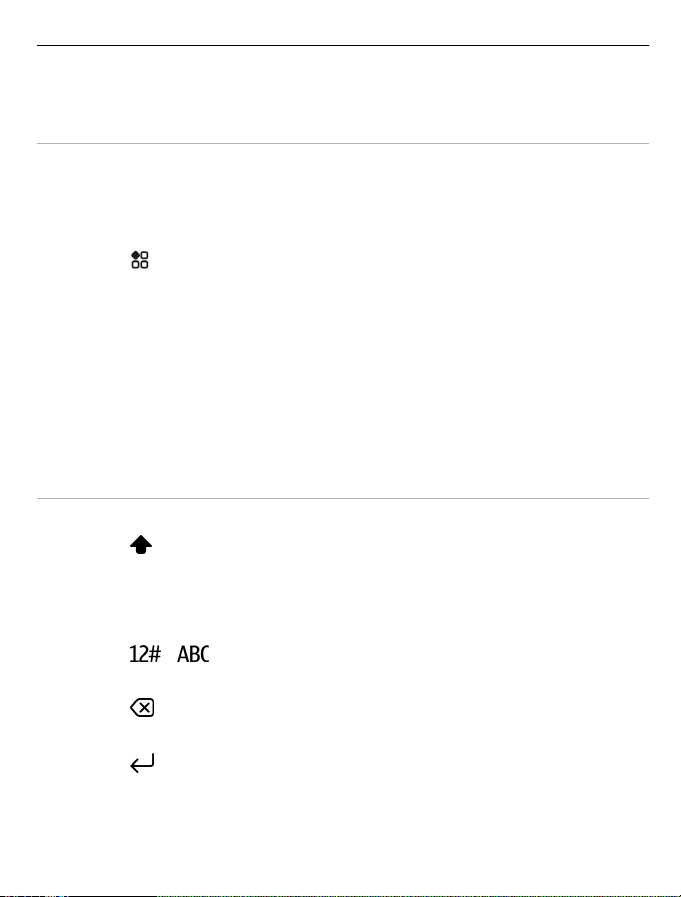
Utilizzo di base 25
9 Tasto Backspace - Consente di eliminare un carattere.
Utilizzare la scrittura facilitata con la tastiera
Per velocizzare la scrittura, il telefono può indovinare la parola che si sta per scrivere.
La scrittura facilitata si basa su un dizionario incorporato, al quale è possibile
aggiungere parole nuove. Questa funzionalità non è disponibile per tutte le lingue.
Attivare o disattivare la scrittura facilitata
Selezionare
scegliere una lingua e Suggerimento parole.
Utilizzare la scrittura facilitata mentre si scrive
1 Iniziare a scrivere una parola.
2 Il telefono suggerisce le parole possibili mentre si scrive. Quando viene
visualizzata la parola corretta, selezionarla.
Aggiungere una nuova parola al dizionario
Selezionare la parola scritta sulla barra delle voci proposte.
Utilizzare la tastiera per scrivere
Passare dalle maiuscole alle minuscole e viceversa
Selezionare
Aggiungere un accento a un carattere
Selezionare e tenere selezionato il carattere, quindi scegliere il carattere dal popup.
Passare dalla modalità numerica a quella alfabetica e viceversa
Selezionare
Eliminare un carattere
Selezionare
Spostare il cursore sulla riga successiva
Selezionare
> Impostaz. e Telefono > Lingua > Lingua di scrittura, quindi
.
o .
.
.
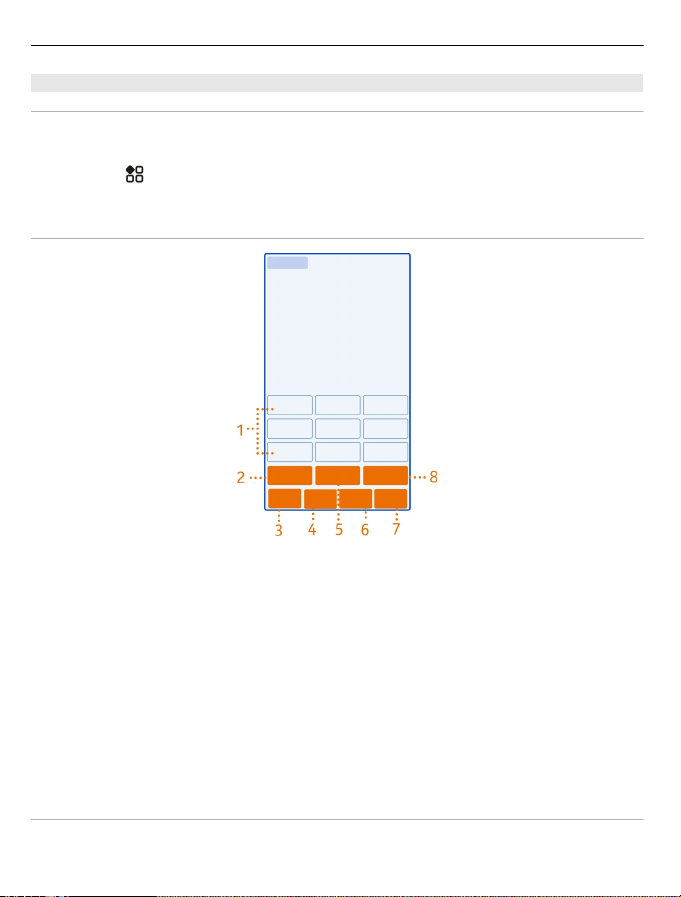
26 Utilizzo di base
Scrivere utilizzando il tastierino virtuale
Accendere il tastierino
Se si preferisce utilizzare il tastierino numerico mentre si scrive in modalità verticale,
è possibile passare dalla tastiera virtuale completa al tastierino virtuale.
Selezionare
scegliere la lingua e Tastiera del telefono.
Tasti del tastierino
1 Tasti dei caratteri
2 Tasto della modalità alfabetica/numerica - Consente di inserire numeri o caratteri
speciali.
3 Tasto Chiudi - Consente di chiudere il tastierino.
4 Tasto della lingua - Consente di alternare le lingue di scrittura. È visibile solo
quando è stata selezionata più di una lingua.
5 Tasto Spazio/Invio - Consente di inserire uno spazio o spostare il cursore sulla
riga successiva. Sono disponibili altri utilizzi a seconda del contesto. Ad esempio,
nel browser Web può avere la stessa funzione dell'icona Vai.
6 Tasto Smile
7 Tasto Backspace - Consente di eliminare un carattere.
8 Tasto Maiusc - Consente di passare dal carattere minuscolo al maiuscolo e
viceversa. Questo tasto potrebbe non essere disponibile in tutte le lingue.
> Impostaz. e Telefono > Lingua > Lingua di scrittura, quindi
Utilizzare la scrittura facilitata con il tastierino
Per velocizzare la scrittura, il telefono può indovinare la parola che si sta per scrivere.
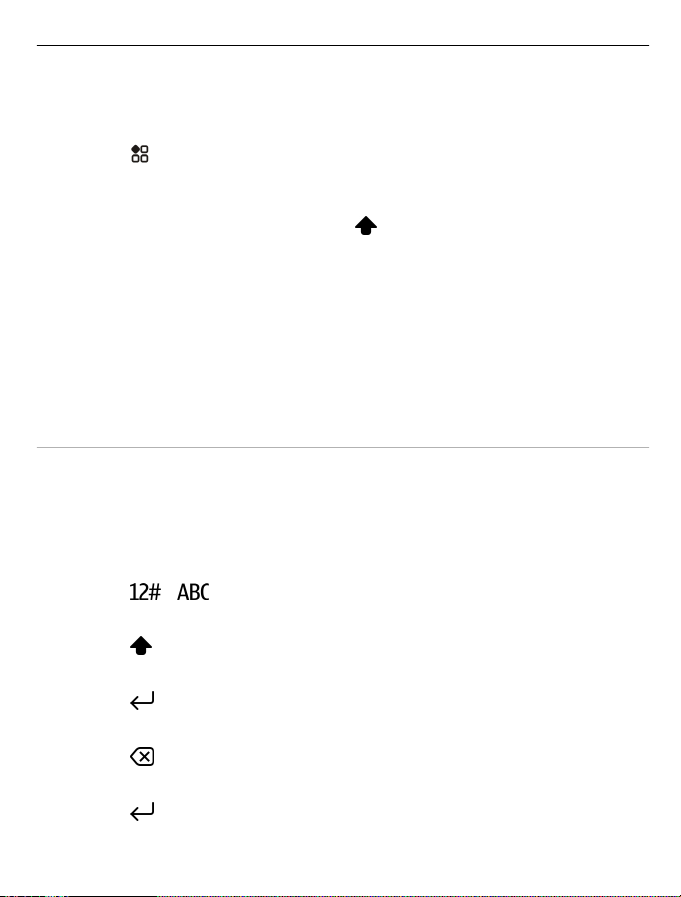
Utilizzo di base 27
La scrittura facilitata si basa su un dizionario incorporato, al quale è possibile
aggiungere parole nuove. Questa funzionalità non è disponibile per tutte le lingue.
Attivare la scrittura facilitata
Selezionare
scegliere una lingua e Suggerimento parole.
Disattivare la scrittura facilitata
Durante la scrittura selezionare due volte il
Utilizzare la scrittura facilitata mentre si scrive
1 Iniziare a scrivere una parola.
2 Il telefono suggerisce le parole possibili mentre si scrive. Quando viene
visualizzata la parola corretta, selezionarla.
Aggiungere una nuova parola al dizionario
Selezionare la parola scritta sulla barra delle voci proposte.
Utilizzare la scrittura tradizionale con il tastierino
Inserire un carattere
1 Selezionare ripetutamente il tasto di un carattere finché il carattere non viene
visualizzato. Sono disponibili più caratteri rispetto a quelli mostrati sul tasto.
2 Se la lettera successiva si trova sullo stesso tasto, attendere che venga
visualizzato il cursore, quindi selezionare di nuovo il tasto.
Passare dalla modalità numerica a quella alfabetica e viceversa
Selezionare
Passare dalle maiuscole alle minuscole e viceversa
Selezionare
Inserire uno spazio
Selezionare
Eliminare un carattere
Selezionare
Spostare il cursore sulla riga successiva
Selezionare
> Impostaz. e Telefono > Lingua > Lingua di scrittura, quindi
.
o .
.
.
.
.
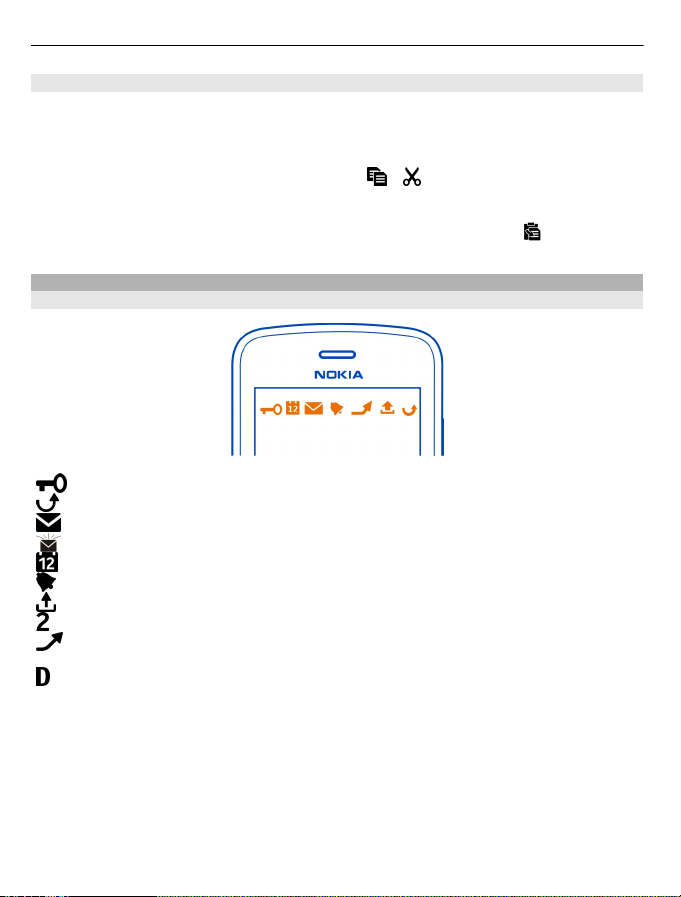
28 Utilizzo di base
Copiare o incollare testo
Le opzioni Copia, Taglia e Incolla facilitano la disposizione del testo.
Copiare o tagliare testo
Selezionare e tenere selezionata una parola, trascinare il cursore per evidenziare la
sezione da copiare o tagliare, quindi scegliere
o .
Incollare testo
Selezionare e tenere selezionata la casella di testo, quindi scegliere
.
Icone visualizzate sul telefono
Icone generali
Lo schermo sensibile e i tasti sono bloccati.
Tentativo di chiamata al dispositivo in uso.
Sono presenti messaggi non letti.
Se l'icona dei messaggi lampeggia, la cartella Ricevuti potrebbe essere piena.
È stato saltato un evento dell'Agenda.
È stata impostata la sveglia.
I messaggi sono in attesa di essere inviati nella cartella In uscita.
È attiva la seconda linea telefonica.
Tutte le chiamate entranti vengono deviate a un altro numero. Se si dispone
di due linee, la linea attiva viene indicata con un numero.
È attiva una chiamata dati.
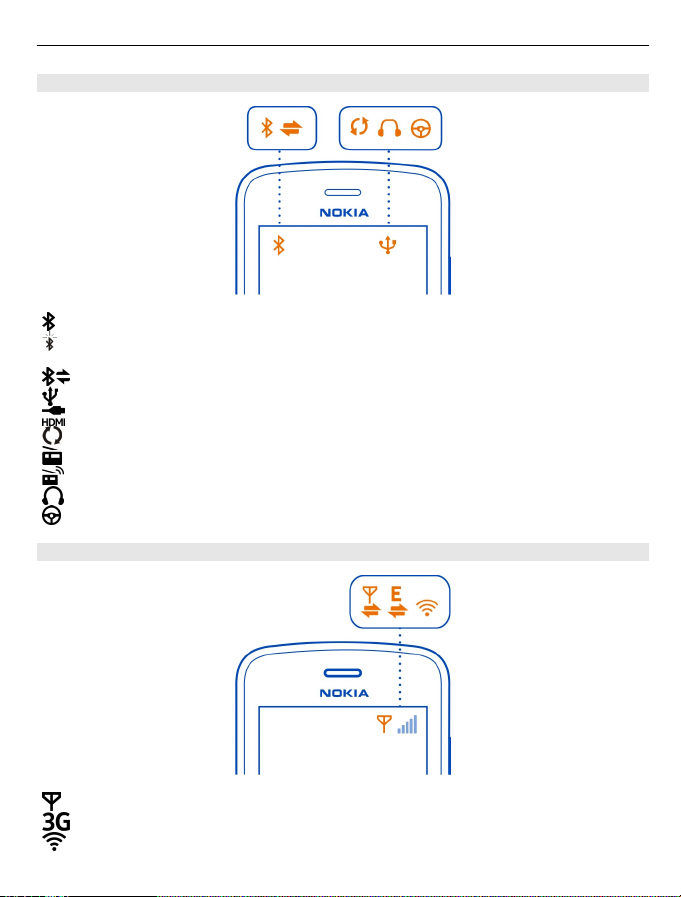
Icone Bluetooth e USB
La funzione Bluetooth è attiva.
Se l'icona lampeggia, il telefono sta tentando di connettersi a un altro
dispositivo.
Il telefono sta inviando dati tramite Bluetooth.
Un cavo USB è collegato al telefono.
Un cavo HDMI è collegato al telefono.
Il telefono sta eseguendo la sincronizzazione.
Il trasmettitore FM è attivo.
Il trasmettitore FM sta trasmettendo.
Un auricolare compatibile è collegato al telefono.
Un kit veicolare compatibile è collegato al telefono.
Icone di rete
Utilizzo di base 29
Il telefono è connesso a una rete GSM.
Il telefono è connesso a una rete 3G.
Una connessione Wi-Fi è attiva.
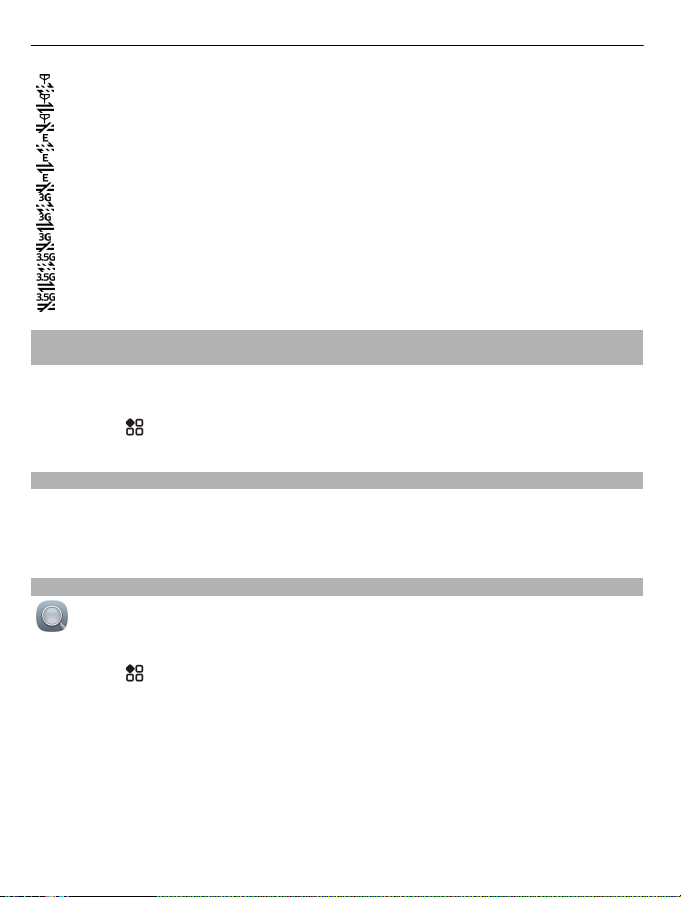
30 Utilizzo di base
Una connessione dati GPRS sta per essere aperta o chiusa.
Una connessione dati GPRS è attiva.
Una connessione dati GPRS è in attesa.
Una connessione dati EGPRS sta per essere aperta o chiusa.
Una connessione dati EGPRS è attiva.
Una connessione dati EGPRS è in attesa.
Una connessione dati 3G sta per essere aperta o chiusa.
Una connessione dati 3G è attiva.
Una connessione dati 3G è in attesa.
Una connessione dati HSPA sta per essere aperta o chiusa.
Una connessione HSPA è attiva.
Una connessione HSPA è in attesa.
Impostare il telefono perché lampeggi per chiamate senza risposta o messaggi in arrivo
Quando la luce di notifica del telefono lampeggia, significa che non si è risposto a una
chiamata o è arrivato un nuovo messaggio.
Selezionare
Illuminazione notifiche.
Torcia
Il flash della fotocamera può essere utilizzato come torcia. Per accendere o spegnere
la torcia, far scorrere e tenere premuto l'interruttore di blocco per due secondi.
Non puntare la torcia sugli occhi.
Effettuare ricerche nel telefono e su Internet
> Impostaz., quindi Telefono > Illuminazione notifiche >
Esplorare il telefono e Internet. È possibile cercare messaggi e-mail, contatti,
foto, brani musicali o app memorizzati sul telefono o su Internet.
Selezionare
1 Scrivere le prime lettere della parola da cercare, quindi effettuare una scelta dalle
corrispondenze proposte.
2 Per effettuare ricerche su Internet, selezionare il collegamento di ricerca su
Internet al termine dei risultati della ricerca. È necessario avere una connessione
Internet attiva.
> Ricerca.
